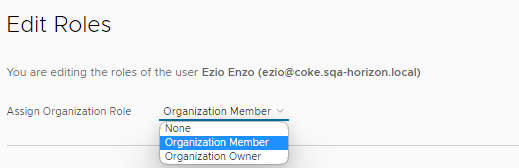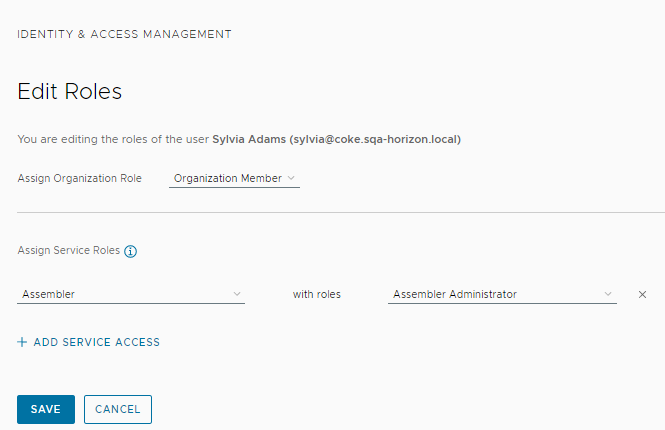Als VMware Aria Automation-cloudbeheerder bent u verantwoordelijk voor het toegangs- en budgetbeheer voor uw infrastructuurresources. U voegt zichzelf en twee anderen toe als beheerders. Dit kleine team kan de ontwikkeling van infrastructuur en cloudsjablonen volledig afstemmen op de zakelijke doelstellingen van de teams die de cloudsjablonen gebruiken. Samen met dit kleine team van beheerders kunt u de cloudsjablonen vervolgens implementeren voor de consumenten zonder beheerdersrechten. Geef niet-beheerders geen toegang tot VMware Aria Automation.
In dit gebruiksscenario bent u de organisatie-eigenaar en hebt u een klein team waarin iedereen de rol van servicebeheerder heeft.
In de volgende procedure ziet u hoe één gebruiker het hele proces doorloopt. U kunt elke stap uitvoeren voor meerdere gebruikers.
Procedure
- Wijs de organisatierollen toe. Klik op Identiteits- en toegangsbeheer.
- Meld u aan bij de VMware Aria Automation-console.
- Klik op Identiteits- en toegangsbeheer.
- Selecteer de gebruikersnaam en klik op Rollen bewerken.
- Selecteer in het vervolgkeuzemenu Organisatierollen toewijzen de optie Organisatielid.
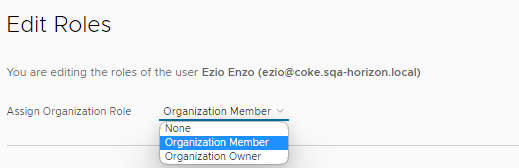
De rol van organisatielid geeft de gebruiker toegang tot de console en alle services die u aan de organisatieleden toewijst. Ze kunnen geen gebruikers binnen de organisatie beheren.
Laat de pagina Rol bewerken open voor deze gebruiker en ga door met de volgende stap.
- Wijs in dit scenario de Assembler-beheerdersrol toe aan uzelf en aan niet meer dan twee andere beheerders.
De rol van servicebeheerder heeft volledige rechten om infrastructuur, projecten, cloudsjablonen en implementaties toe te voegen, te bewerken en te verwijderen. Het toewijzen van de beheerdersrol aan één persoon en de gebruikersrol aan iemand anders wordt behandeld in scenario 2. In dit voorbeeld wordt Sylvia gebruikt.
- Klik op Servicetoegang toevoegen.
- Configureer de gebruiker met de volgende waarde.
| Service |
Rol |
| VMware Aria Automation |
Assembler-beheerder |
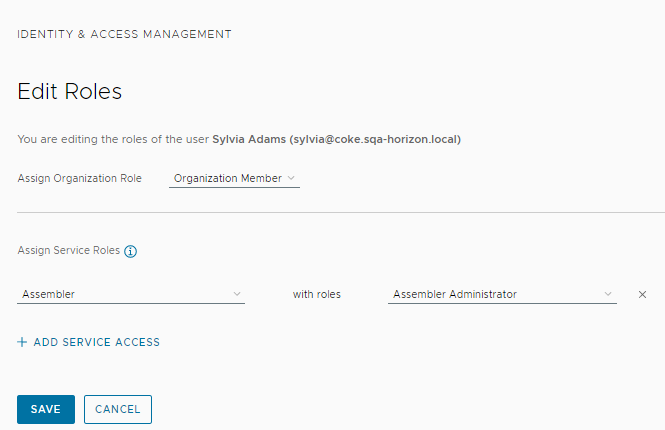
- Maak een project in Automation Assembler waarmee u resources groepeert en de facturering van resources voor verschillende bedrijfsgroepen beheert.
- Klik in de console op Services en klik vervolgens op Assembler.
- Selecteer .
Dit toepassingsvoorbeeld voor gebruikersrollen beperkt zich tot de implementatie van gebruikersrollen en gaat niet in op de samenstelling van het volledige systeem.
Voor informatie over het configureren van de infrastructuur raadpleegt u De resource-infrastructuur bouwen. Zie Projecten toevoegen en beheren voor meer informatie over projecten.
- Voer WebAppTeam als projectnaam in.
- Klik op Gebruikers en klik vervolgens op Gebruikers toevoegen.
- Voer de e-mailadressen in van de personen die u kunnen helpen bij het bouwen en beheren van de infrastructuur en cloudsjablonen.
- Selecteer Beheerder in het vervolgkeuzemenu Rol toewijzen.
Als
Automation Assembler-beheerder hebben deze twee gebruikers al beheerderstoegang tot de cloudaccounts, infrastructuur en alle projecten. Deze stap geeft u meer inzicht in de rollen die worden gebruikt in de verdere gebruiksscenario's. In de latere scenario's definieert u de rollen van projectbeheerder en projectleden, die verschillende rechten hebben.
- Klik op het tabblad Inrichting en voeg een of meer cloudzones toe.
Ter herinnering. Dit toepassingsvoorbeeld gaat over gebruikersrollen.
- Ontwikkel een eenvoudige cloudsjabloon zodat u het WebAppTeam-project kunt testen.
Dit gedeelte over cloudsjablonen is ingekort. De focus ligt op de vereiste gebruikers en gebruikersrollen voor projecten, en niet op hoe u een cloudsjabloon maakt.
- Selecteer .
- Voer WebApp in als naam voor de nieuwe cloudsjabloon.
- Selecteer WebAppTeam bij Project.
- Selecteer Alleen delen met het project.
Deze instelling zorgt ervoor dat de cloudsjabloon alleen beschikbaar is voor projectleden. Wanneer u klaar bent om de cloudsjablonen beschikbaar te stellen aan andere teams, selecteert u 'Toestaan dat een beheerder met elk project in deze organisatie deelt'. Als u de cloudsjabloon met andere projecten deelt, hoeft u geen dubbele instanties van dezelfde basissjablonen bij te houden. U kunt cloudsjablonen van ontwikkelingsprojecten verplaatsen naar productieprojecten, zodat consumenten van de catalogus deze in hun productieomgeving kunnen inzetten voor infrastructuurresources.
- Klik op Maken.
- Sleep in de cloudsjabloonontwerper het onderdeel naar het canvas.
- Klik op Implementeren.
- Voltooi de cloudsjabloon op iteratieve wijze zodat u de definitieve versie beschikbaar kunt stellen aan uw consumenten.
- Klik op Versie en geef de versie van de cloudsjabloon vrij.
- Stuur de gebruikers hun inloggegevens zoals u gewend bent.
resultaten
In dit gebruiksscenario hebt u uw twee collega's tot organisatieleden gemaakt. Vervolgens hebt u Sylvia de rol van Automation Assembler-beheerder gegeven. U hebt Tony de rol van WebApp-projectbeheerder gegeven. Deze configuratie van gebruikersrollen werkt alleen voor kleine teams waarin u geïmplementeerde applicaties aan de consumenten levert en niet via een selfservice-toegang of catalogus beschikbaar stelt.